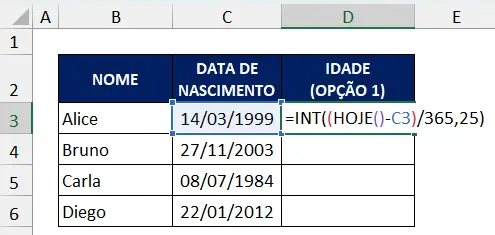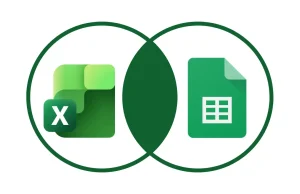Calcular idade no Excel parece simples… até precisar de um cálculo dinâmico que atualiza sozinho conforme o tempo passa. A boa notícia é que o Excel oferece diferentes maneiras para isso — e cada uma atende a uma necessidade específica. Neste artigo você vai aprender três maneiras de calcular idade no Excel, com exemplos práticos e fórmulas prontas para copiar e usar.
Como calcular idade no Excel — 3 opções para você escolher!
OPÇÃO 1 – Calcular idade completa em anos (média de dias)
Para calcular a idade você pode usar a média de dias do ano (365,25). Considerando que a data de nascimento esteja na célula C3, pode aplicar a fórmula da seguinte maneira:
=INT((HOJE()-C3)/365,25)
A função INT retorna apenas os anos completos, enquanto HOJE() faz com que o cálculo seja atualizado diariamente. Boa opção para relatórios simples e cálculos rápidos.
OPÇÃO 2 – Total de anos completos (mais usada!)
A forma mais precisa e popular para calcular idade no Excel. Nela usamos a função DATADIF aninhada a função HOJE. Esta fórmula retorna à idade em anos completos e atualiza automaticamente.
=DATADIF(C3;HOJE();”Y”)
A função retorna o número de anos completos no período “Y”, sendo essa uma opção excelente para RH, cadastros de clientes, escolas e sistemas que exigem precisão.
OPÇÃO 3 – Idade detalhada: anos + meses + dias
Se quiser detalhar a idade completa, você pode também utilizar a DATADIF indicando além dos anos, os meses e dias. Aplique da seguinte forma:
=DATADIF(C3;HOJE();”Y”) & ” anos, ” & DATADIF(C3;HOJE();”YM”) & ” meses e ” & DATADIF(C3;HOJE();”MD”) & ” dias”
O que cada trecho retorna:
“Y” → anos completos
“YM” → meses restantes após completar anos
“MD” → dias restantes após completar meses
Desta forma, você terá o resultado completo.
💡 Dica Bônus — Validar datas incorretas
Para evitar erros, use:
=SE(C3=””;””;DATADIF(C3;HOJE();”Y”))
Assim, o Excel não exibe mensagens de erro quando o usuário não informar a data.
Conclusão
Calcular idade no Excel é simples quando você escolhe a fórmula certa para sua necessidade. Agora que você conhece as principais opções — desde cálculos rápidos até a idade completa com anos, meses e dias — já pode deixar suas planilhas mais profissionais, atualizadas e inteligentes.
Para mais dicas e tutoriais como esse, siga nossa página no Instagram, confira também nossa página no Youtube e veja nossas vídeos aulas.
E caso você precise elaborar uma planilha, e não quer ficar quebrando a cabeça sozinho ao desenvolvê-la, ou não sabe nem por onde começar, entre em contato e solicite seu orçamento para planilha personalizada, elaboramos a planilha conforme sua real necessidade, 100% personalizada para você ou seu negócio.